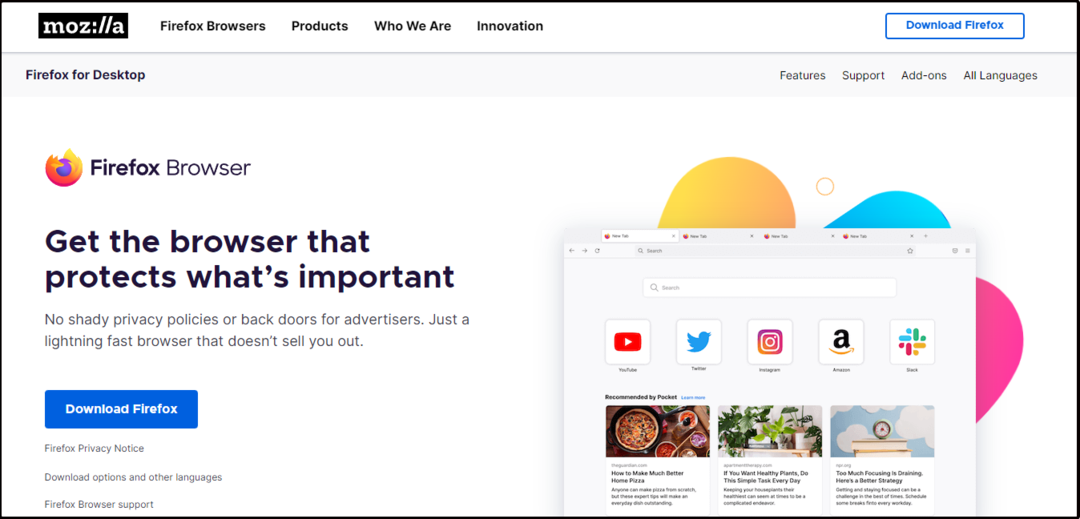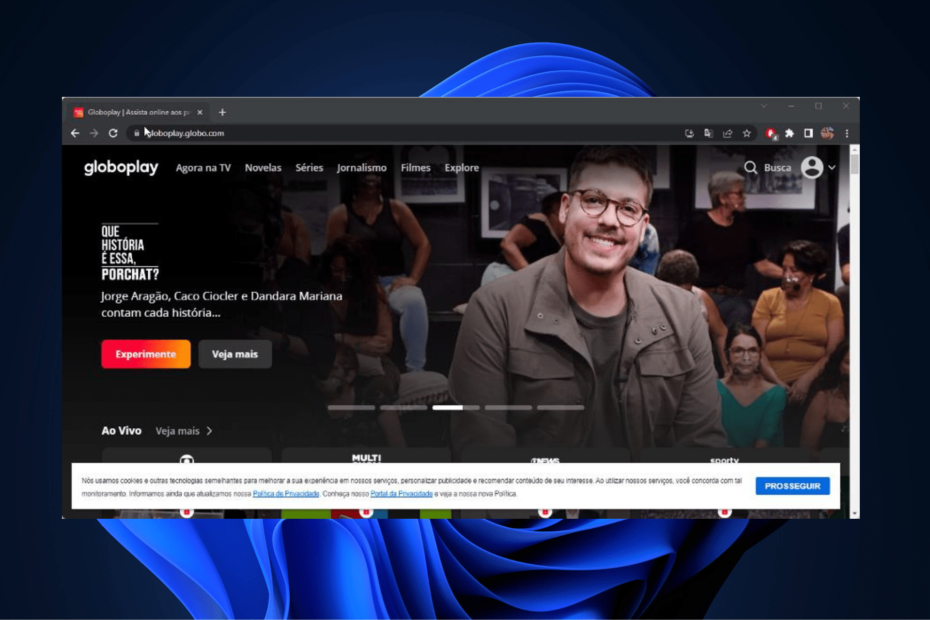Puede eliminar las actividades de Bard por día, rango de tiempo o todo
- La mayoría de los usuarios valoran su privacidad y, por lo tanto, preferirían borrar su historial de búsqueda y datos de actividad.
- Google Bard es un chatbot similar a ChatGPT pero diferente en que almacena el historial de conversaciones de los usuarios.
- Los usuarios deben visitar el sitio web oficial de Bard para eliminar el historial y los datos de actividad almacenados en las indicaciones ingresadas en el sistema.

XINSTALAR HACIENDO CLIC EN EL ARCHIVO DE DESCARGA
- Descargar la herramienta de reparación de PC Restoro que viene con tecnologías patentadas (patente disponible aquí).
- Hacer clic Iniciar escaneo para encontrar problemas de Windows que podrían estar causando problemas en la PC.
- Hacer clic Repara todo para solucionar problemas que afectan la seguridad y el rendimiento de su computadora.
- Restoro ha sido descargado por 0 lectores este mes.
Bardo de Google es una mejora Alternativa de chatbot de IA a ChatGPT. Sin embargo, no almacena su historial de conversaciones como ChatGPT, pero almacena sus indicaciones, el resultado y los comentarios que proporciona.
En este artículo, discutiremos cómo Google Bard usa los datos y las formas de eliminar el historial y los registros de datos de actividad.
- ¿Cómo utiliza Google Bard los datos?
- ¿Cómo puedo eliminar el historial y los datos de actividad de Google Bard?
- 1. Eliminar el historial de un día en particular
- 2. Eliminar el historial de Bard en función de una actividad específica
- 3. Eliminar la actividad según el rango de tiempo
- 4. Desactivar el historial de actividad de Google Bard AI
¿Cómo utiliza Google Bard los datos?
Google Bard utiliza los datos de Internet de Google, en lugar de las páginas de Internet, para proporcionar respuestas de texto instantáneas a las consultas de búsqueda de los usuarios. A continuación, se muestran algunas de las principales formas en que Google Bard utiliza los datos:
- Mejorando Google Bard – Google dice que los datos almacenados se utilizan para proporcionar resultados de búsqueda más precisos que coincidan con la intención del usuario.
- Analizando relaciones – Google también usa los datos para analizar las relaciones entre las palabras en una oración. Puede identificar correlaciones entre palabras para comprender la oración en consecuencia.
- Identificación de entidades – Bard usa datos para identificar entidades nombradas en una oración, como personas, lugares y organizaciones, lo que luego conducirá a resultados de búsqueda más precisos para dichas entidades.
Ahora que conoce algunas de las formas en que Google Bard usa los datos, procedamos a cómo eliminar su historial y datos de actividad.
¿Cómo puedo eliminar el historial y los datos de actividad de Google Bard?
1. Eliminar el historial de un día en particular
- Visita Sitio web oficial de Bard. En el panel izquierdo, haga clic en Actividad de bardo.

- Bajo la Tu actividad de bardo sección, verá sus mensajes divididos en los días que los ingresó.
- Ahora, haga clic en el Eliminar (X) junto a cada entrada de un día en particular para eliminarla.

En caso de que desee borrar el historial y la actividad de Google Bard en función de días específicos, puede seguir los pasos anteriores.
2. Eliminar el historial de Bard en función de una actividad específica
- Visita Sitio web oficial de Bard. En el panel izquierdo, haga clic en Actividad de bardo.

- Bajo la Tu actividad de bardo sección, verá sus avisos divididos en los días que los ingresó
- Junto a la actividad, seleccione el Eliminar (X) botón.

Simplemente siga los pasos anteriores para eliminar su historial de Google Bard según la actividad específica.
3. Eliminar la actividad según el rango de tiempo
- Haga clic en el Borrar botón encima de la actividad.

- Selecciona el intervalo de tiempo desea eliminar de las opciones disponibles: Última hora, Último día, Todo el tiempo, y Rango personalizado.

- Si selecciona el Rango personalizado opción, ingrese el Fechas antes y después y haga clic en el Próximo botón.

- Aparecerá un mensaje de confirmación con una vista previa de la actividad que se eliminará.
- Haga clic en el Borrar botón para confirmar la actividad para el rango de tiempo elegido.
Una vez que haya completado los pasos, el historial de chat se eliminará de su cuenta de Google.
- No tiene autorización para ver esta página: cómo solucionarlo
- Cómo acceder y usar Bard AI en India
- Solución: un usuario no puede acceder a Google.com al escribir el error de URL
4. Desactivar el historial de actividad de Google Bard AI
- Vaya al sitio web de Bard. En el panel izquierdo, haga clic en Actividad de bardo.

- Bajo la Tu actividad de bardo sección, haga clic en Actividad de bardo.

- Clickea en el Actividad de bardo interruptor de palanca para apagarlo (si estaba encendido).

Deshabilitar el historial de actividad de Google Bard AI ya no permitirá que el chatbot de Google conecte datos sobre sus actividades usando el servicio.
Y eso es todo sobre cómo eliminar el historial y los datos de actividad de Google Bard. Borrar los datos es una excelente manera de proteger su privacidad.
Si almacenar los datos de actividad de Bard para su cuenta de Google le resulta incómodo, puede seguir los métodos proporcionados en este artículo para eliminarlos en cualquier momento.
Para leer más sobre el software de IA, puede explorar nuestra guía detallada sobre el mejor software de IA para Windows 11 para usar en su PC.
Si tiene alguna pregunta o sugerencia, no dude en utilizar la sección de comentarios a continuación.
¿Sigues experimentando problemas?
PATROCINADO
Si las sugerencias anteriores no han resuelto su problema, su computadora puede experimentar problemas de Windows más graves. Sugerimos elegir una solución todo en uno como Fortalecer para solucionar problemas de manera eficiente. Después de la instalación, simplemente haga clic en el Ver y arreglar botón y luego presione Iniciar reparación.